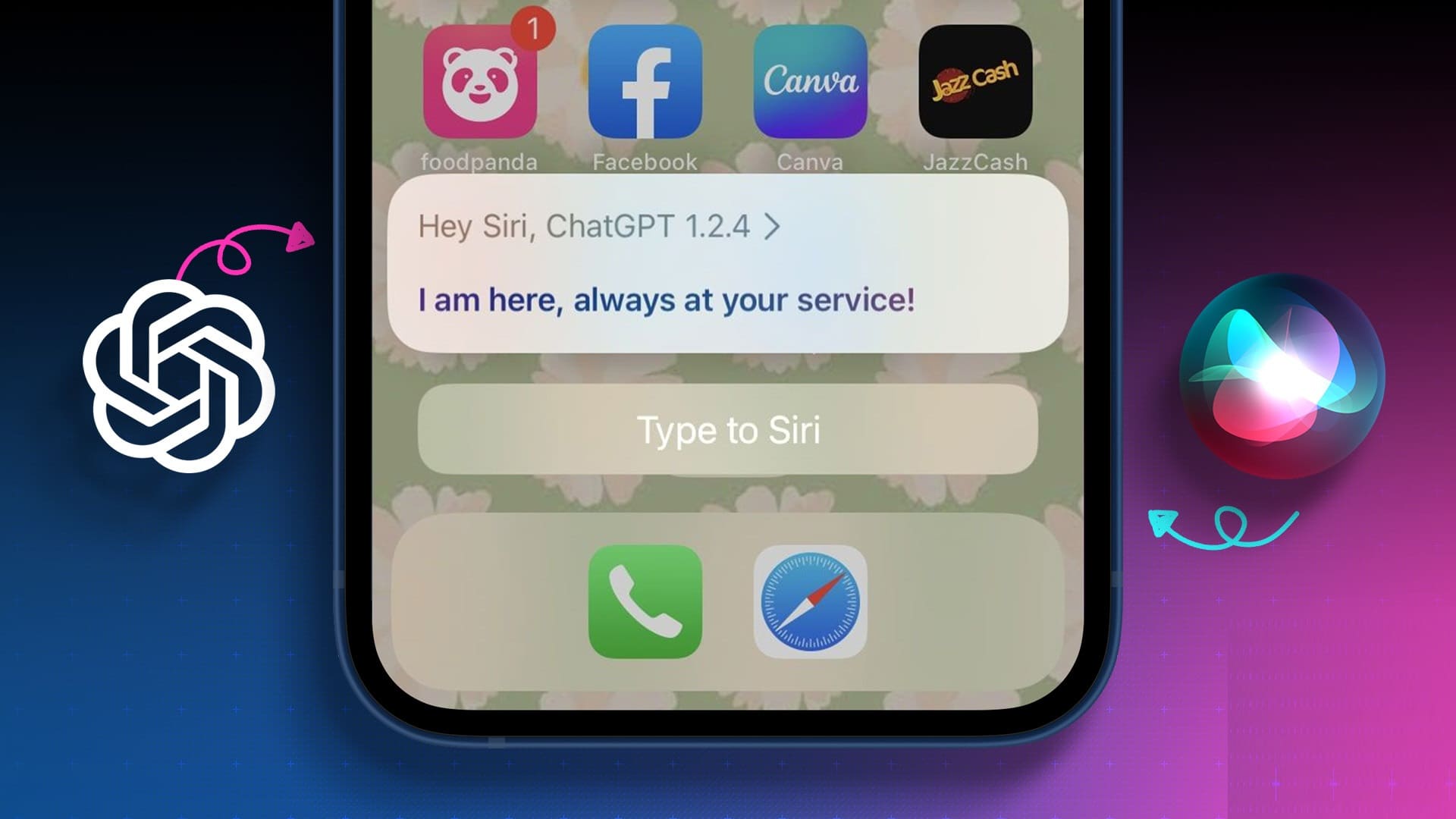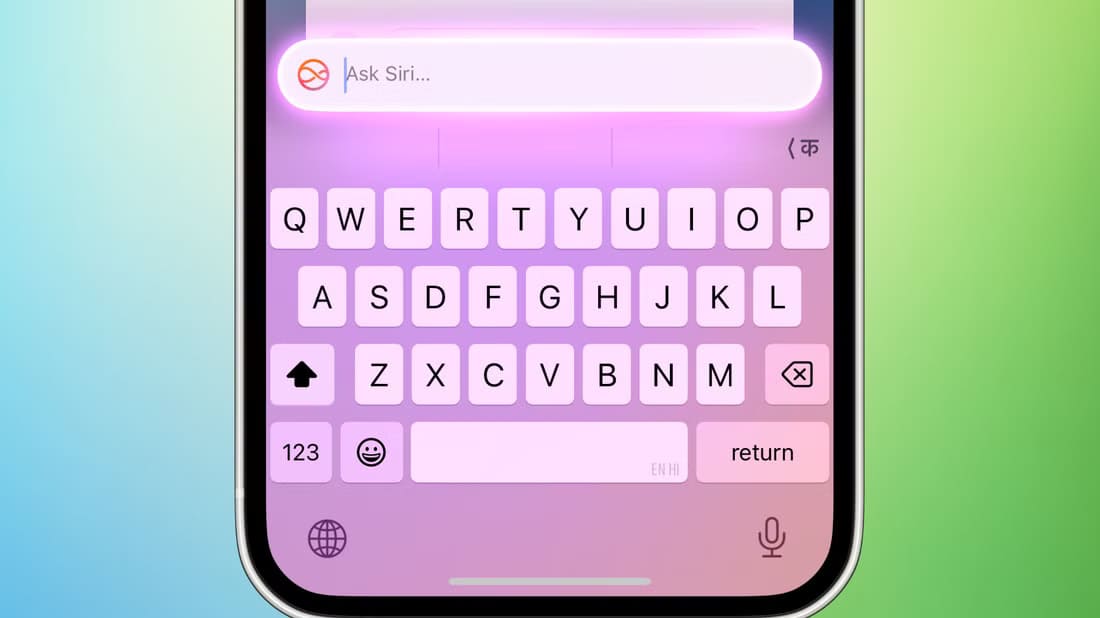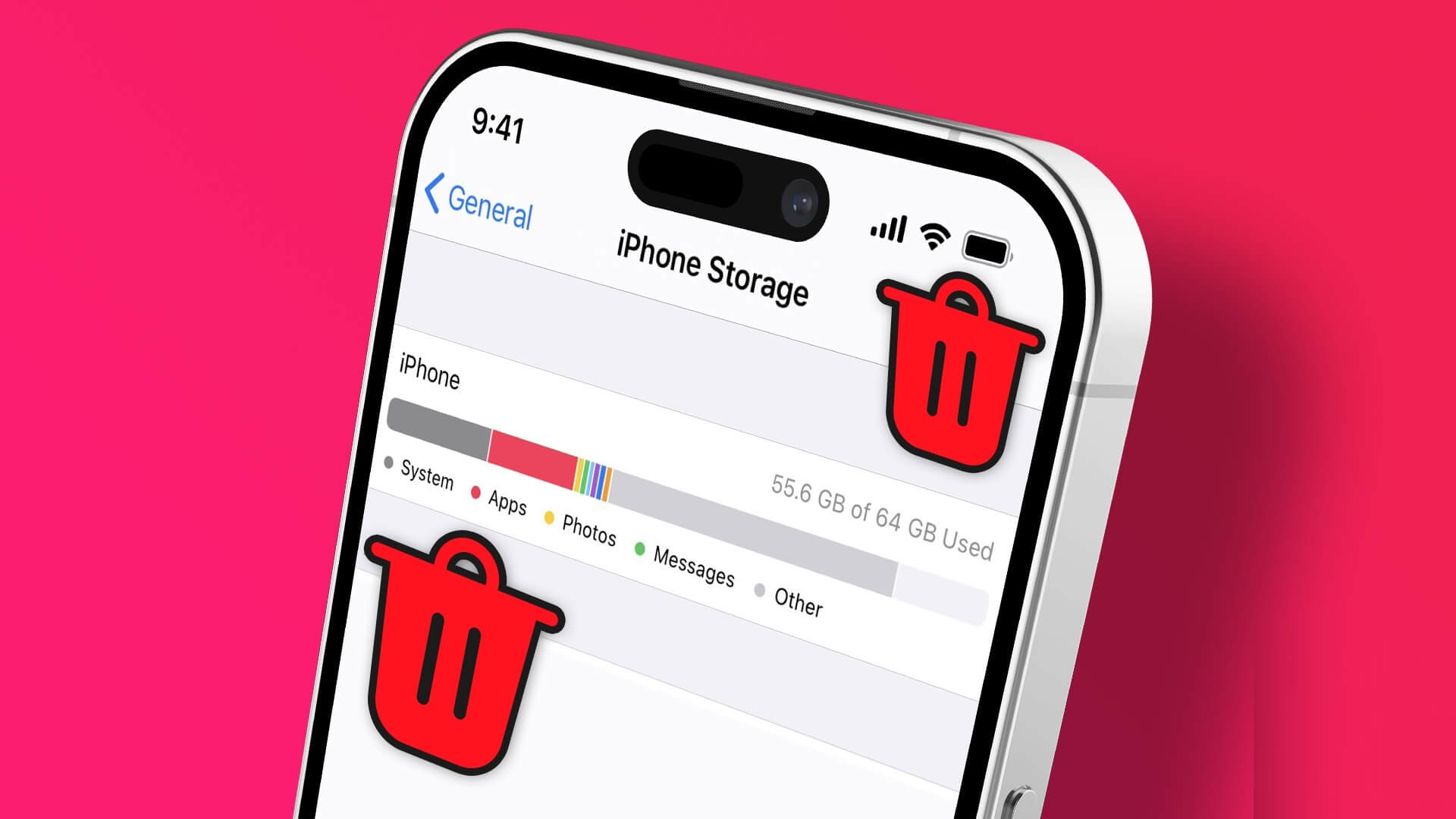Hvis du har en kvalifisert enhet, virker det enkelt å installere den nyeste iOS 17-oppdateringen. Men hvis du merker unormalt batteriforbruk etter en oppdatering, er du ikke den eneste. Men er det et engangsproblem? Eller bruker iOS 17 mer batteri generelt? La oss se nærmere på hvordan du løser problemer med batteritømming i iOS 17 for iPhone.
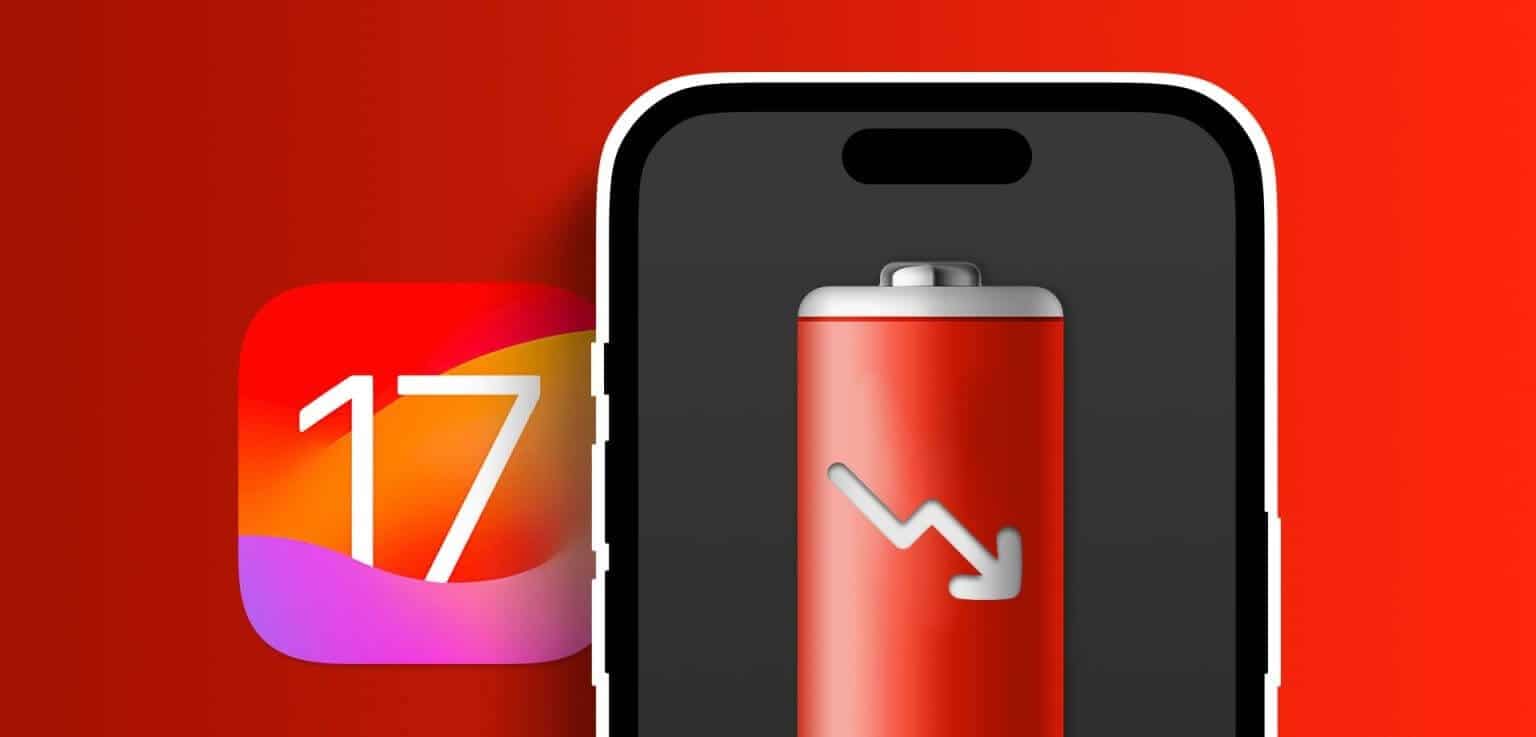
Når iPhone-en din installerer en ny iOS-versjon, trenger den litt tid på å gjenoppbygge visse tjenester for å gjøre dine eksisterende tjenester og funksjoner kompatible. Dette bør imidlertid bare ta noen få dager fra den første iOS-oppdateringen. Hvis det tar lengre tid, her er 11 måter å fikse iOS 17-batteriutladingsproblem på iPhone.
1. Se etter iOS-oppdatering
Når nye versjoner av programvare utgis for offentligheten, er det alltid en sjanse for at visse funksjoner, innstillinger eller feil kan forårsake problemer som høyere batteriforbruk enn vanlig. For å løse disse problemene, er Apple vanligvis pålagt å gi ut programvareoppdateringer, for eksempel den nyeste iOS 17.0.3, med nødvendige programvarefikser og sikkerhetsoppdateringer.
I dette tilfellet må du manuelt se etter og installere den nyeste iOS-oppdateringen på iPhone. Dette er hvordan.
Trinn 1: Åpne en app Innstillinger på iPhone.
Trinn 2: Rull ned og trykk på generell.
Steg 3: Her, klikk på oppgradere programvare.
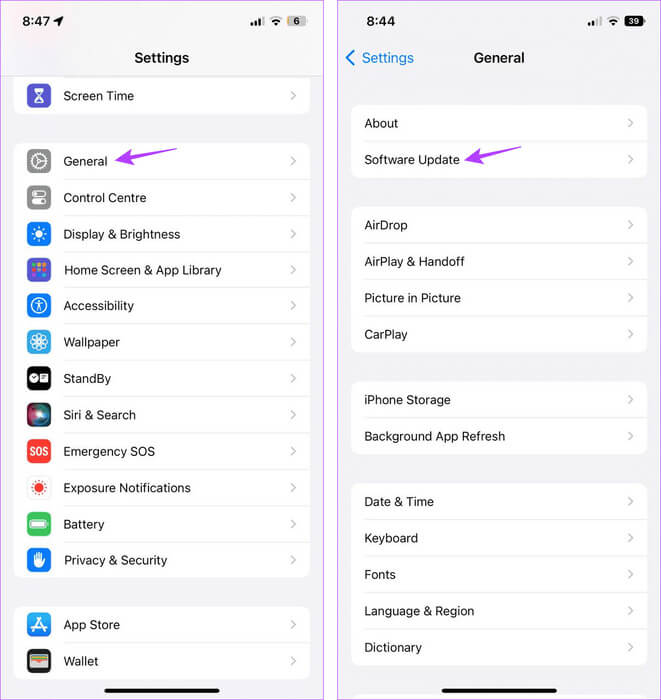
Hvis en oppdatering er tilgjengelig, vent til installasjonen er ferdig. Deretter bruker du enheten en stund og overvåker batteriet for å se om det er noen endringer.
2. Se etter appoppdateringer
For å være kompatible med de siste programvareendringene, må applikasjonene dine også være oppdatert. Hvis ikke, kan noen apper tappe batteriet for å fungere ordentlig eller tappe systemressurser generelt. I dette tilfellet, sjekk hvilke apper som bruker mye batteri, og se derfor etter oppdateringene deres. Dette er hvordan.
Trinn 1: åpen Innstillinger og trykk på batteriet.
Trinn 2: bla gjennom applikasjoner Og se detaljer knyttet til nylig batteriforbruk.
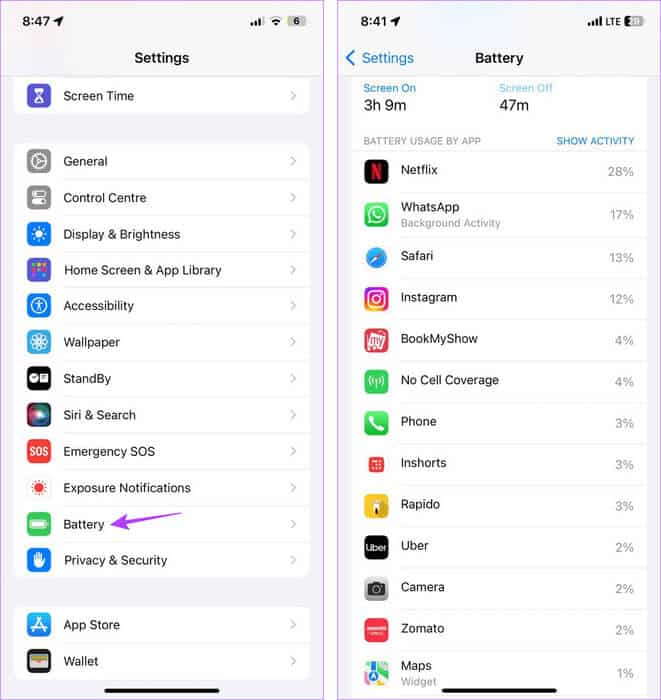
For apper som vises i forgrunnen, Sjekk om det er noen oppdateringer som venter. Installer dem og overvåk appbruken ved hjelp av batteriinnstillinger for å se om dette hjelper.
3. Slå av telefonen med makt og start den på nytt
Å starte enheten på nytt kan hjelpe deg med å fikse eventuelle midlertidige systemfeil eller feil som kan forårsake betydelig batteritømming. Siden iPhones ikke har et omstartsalternativ, kan du tvinge enheten til å slå seg av og starte på nytt ved å bruke strømknappen. Følg trinnene nedenfor for å gjøre dette.
Trinn 1: Slå av enheten ved å følge disse trinnene:
- For iPhone SE 5. generasjon, 5s, 5c og XNUMX: Trykk lenge på den øverste knappen.
- For iPhone SE 7. generasjon og nyere, 8 og XNUMX: Trykk lenge på sideknappen.
- For iPhone X og nyere: Trykk lenge på strømknappen og en hvilken som helst volumkontrollknapp samtidig.
Trinn 2: Her, dra glidebryteren hele veien for å låse iPhone.
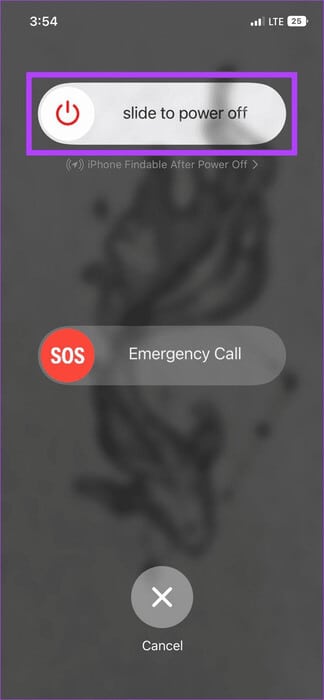
Steg 3: Når du er ferdig, trykk lenge på knappen energi til den dukker opp Apple-logo.
Prøv nå å bruke telefonen en stund og overvåk tiden mellom de neste ladingene.
4. Sjekk iOS 17-funksjoner
iOS 17 gir nye brukervennlige funksjoner som live talepost ogSjekk inn وStandby-modus etc., i tillegg til oppdateringer av eksisterende funksjoner som f.eks Live aktiviteter. Imidlertid er de fleste av disse funksjonene kjent for å belaste enhetens batterilevetid.
Derfor, for å forhindre batteritømming på iOS 17, anbefaler vi at du slår av disse funksjonene med mindre det er nødvendig.
Nyheter: Skjulte iOS 17-funksjoner som Apple ikke fortalte deg om
5. Sjekk tilstanden til batteriet
Uansett hvilken programvare du installerer på enheten din, vil batteriet tømmes hvis det er i dårlig stand. Lav batterihelse refererer til at enhetens batteri forringes på grunn av bruk over tid.
For å sjekke iPhones batteritilstand, gå til Innstillinger > Batteri > Batterihelse og lading. Sjekk nå den maksimale kapasitetsprosenten. Hvis prosentandelen er mindre enn 75 %, er det på tide å bytte ut batteriet fra et autorisert servicesenter.
6. Aktiver lavstrømmodus
Vanligvis aktiveres lavstrømmodus automatisk når enhetens batteri når grensen på 20 %. Du kan imidlertid også aktivere den manuelt. Dette vil hjelpe deg med å spare batteristrøm uavhengig av din nåværende batteriprosent.
Dette kan imidlertid begrense enkelte iPhone-funksjoner og funksjoner. Hvis du fortsatt vil aktivere det, følg trinnene nedenfor.
Trinn 1: åpen Innstillinger og trykk på batteriet.
Trinn 2: Her, slå på en bryter "Lavstrømsmodus".
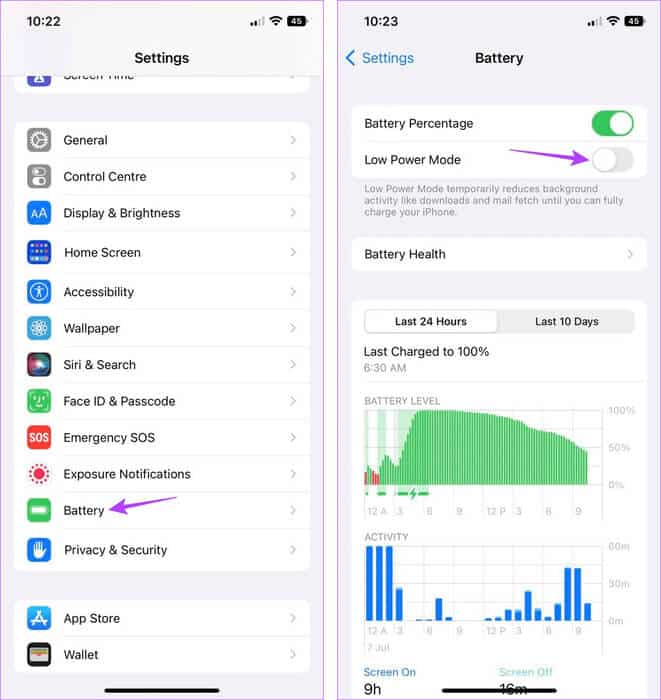
Dette vil aktivere Lavstrømsmodus på iPhone.
7. Reduser skjermens lysstyrke
Hvis du ikke lenger er ute eller streamer noe, er det en god ting å senke lysstyrken på enheten. Dette kan hjelpe deg med å spare batterilevetid. Slik gjør du det.
Trinn 1: Sveip ned fra øvre venstre hjørne av skjermen. Eller hvis enheten din har en knapp Hjemmeside, Så sveip opp fra nederst på skjermen.
Trinn 2: En gang åpnet Kontroll senter, senk lysstyrken på enheten ved å bruke glidebryteren.
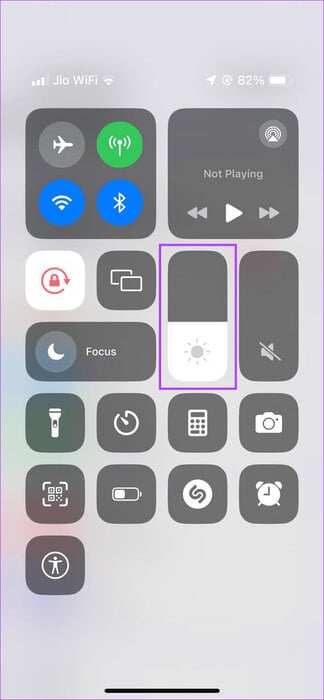
Bruk om nødvendig trinnene ovenfor for å øke lysstyrken på enheten senere.
8. Slå av bakgrunnsappoppdatering
Appene dine kan hente den nyeste informasjonen, selv når de er inaktive i bakgrunnen, takket være Background App Refresh-funksjonen. Det betyr imidlertid også at enhetens batteri og ressurser brukes når du ikke aktivt bruker telefonen.
For å sikre at dette ikke skjer, slå av bakgrunnsappoppdatering for å spare batterilevetid. Dette er hvordan.
Trinn 1: Åpne en app Innstillinger på enheten.
Trinn 2: Rull ned og trykk på generell.
Steg 3: Klikk på "Oppdater bakgrunnsapp".
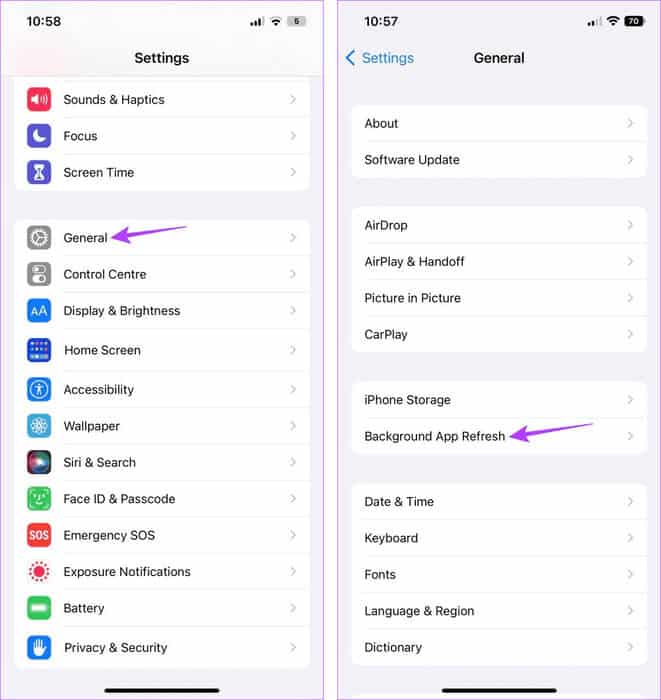
Trinn 4: Igjen, trykk "Oppdater bakgrunnsapp".
Trinn 5: Klikk på slå av.
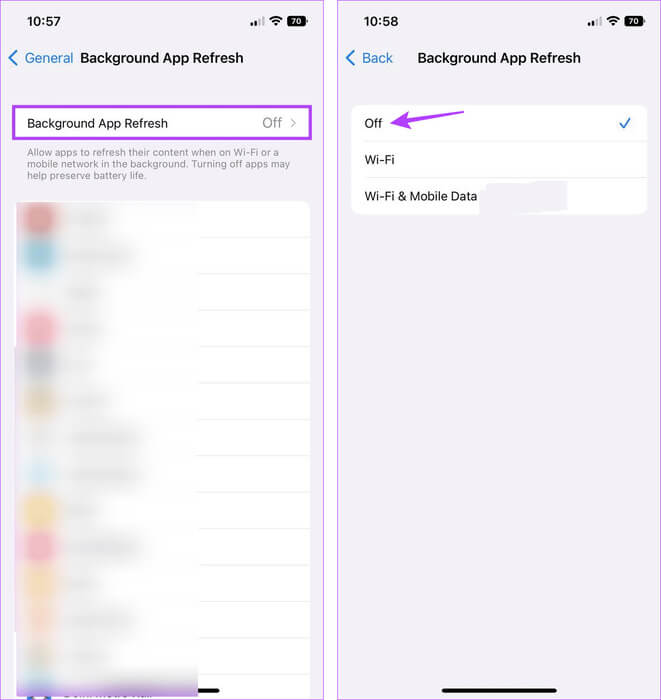
9. Tøm bakgrunnsapplikasjoner med jevne mellomrom
Å åpne nylige eller mest brukte apper i bakgrunnen kan hjelpe deg med å bytte mellom dem enkelt. Hvis du gjør det, tømmes enhetens batteri raskere. I dette tilfellet kan du slette alle bakgrunnsapper med jevne mellomrom. Dette vil også hjelpe applikasjonene til å kjøre problemfritt og uten problemer i det lange løp. Dette er hvordan.
Trinn 1: Sveip opp fra bunnen av skjermen. Eller hvis enheten din har en knapp Hjemmeside, Så klikk på den to ganger For å åpne alle bakgrunnsapper.
Trinn 2: Her, sveip opp og slett Alle apper.
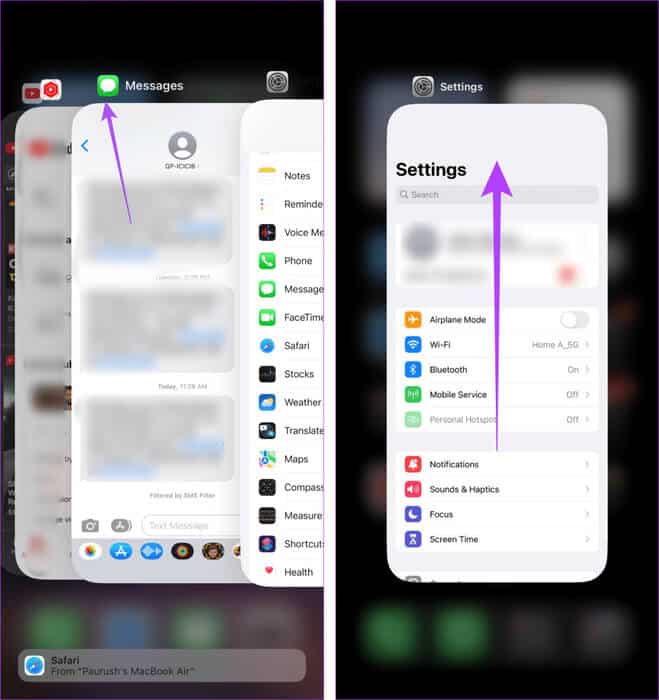
Steg 3: Klikk nå på ikonet applikasjon For applikasjoner du ønsker å åpne separat.
Men når du merker høyere batteriforbruk enn vanlig, lukk alle bakgrunnsapper.
10. Deaktiver heving for å vekke
Når aktivert, slår Raise to Wake automatisk på enhetens skjerm så snart bevegelse oppdages. Dette er nyttig fordi det gir deg en rask oversikt over låseskjermen. Dette kan imidlertid også tømme iPhone-batteriet, siden enheten hele tiden må se etter bevegelse og drift av enhetens skjerm.
Så, slå av denne funksjonen for å spare batterilevetid på din iPhone. Dette er hvordan.
Trinn 1: Åpne Innstillinger og trykk "Skjerm og lysstyrke".
Trinn 2: Rull ned og slå av vippebryteren for "Raise to Wake".
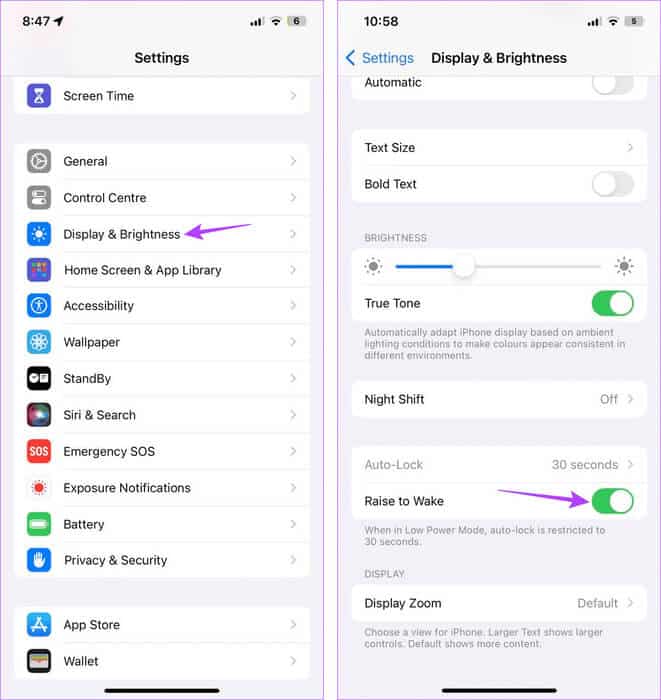
11. Sjekk posisjonstjenester
Enten det er en matleveringsapp som sporer bestillingen din eller Uber som viser plasseringen til taxien din, bruker de enhetens plasseringstjenester for å vise nøyaktig informasjon. Imidlertid kan dette, sammen med andre apper, tappe batteriet på iOS 17-enheten din.
Derfor kan du slå av posisjonstjenester på enheten når den ikke er i bruk. Følg trinnene nedenfor for å gjøre dette.
Trinn 1: Åpne Innstillinger og trykk "Personvern og sikkerhet".
Trinn 2: Klikk på Nettstedstjenester.
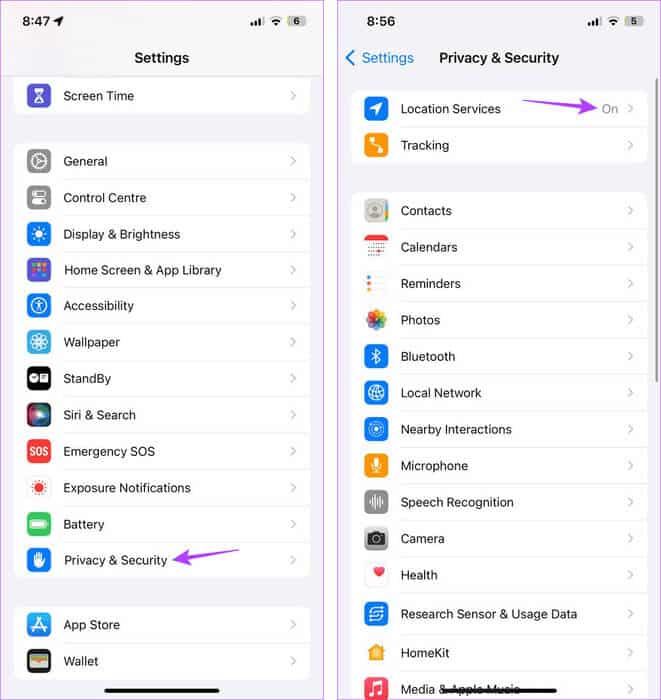
Steg 3: skru av bytte om nettstedtjenester.
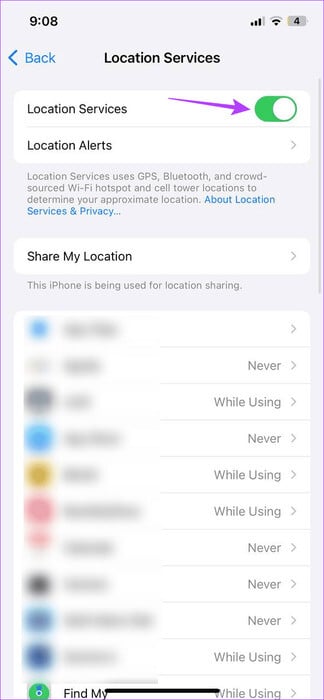
Dette er også en fin måte å sikre at apper ikke får uhindret tilgang til enhetens posisjonsdata. Du kan imidlertid starte posisjonstjenester på nytt ved å bruke trinnene ovenfor om nødvendig.
12. Aktiver mørk modus for hele systemet
Mørk modus kan ikke bare beskytte øynene dine, men også bidra til å spare batterilevetid. Dette kan være nyttig hvis du ikke klarer å lade enheten ordentlig. Slik gjør du det.
Trinn 1: åpen Innstillinger og trykk på "Skjerm og lysstyrke".
Trinn 2: Klikk på mørket.
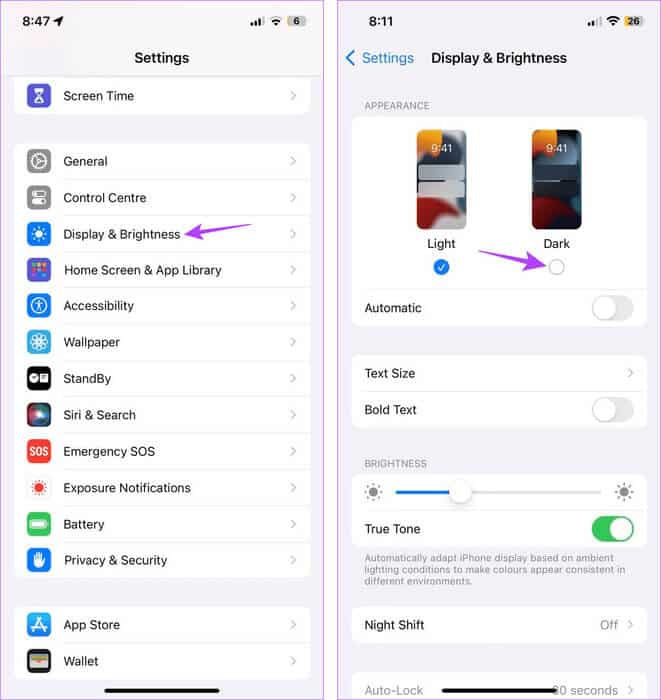
Når enheten er tilstrekkelig ladet, kan du slå av mørk modus på iPhone etter behov.
Stopp batteritømming i iOS 17
Med hver siste iOS-oppdatering ser det ut til at batteriproblemer er fellesnevneren. Så vi håper denne artikkelen hjelper deg med å fikse problemet med batteritømming i iOS 17 på iPhone. Du kan også se vår veiledning for å løse problemer Generell batteritømming på iPhone.